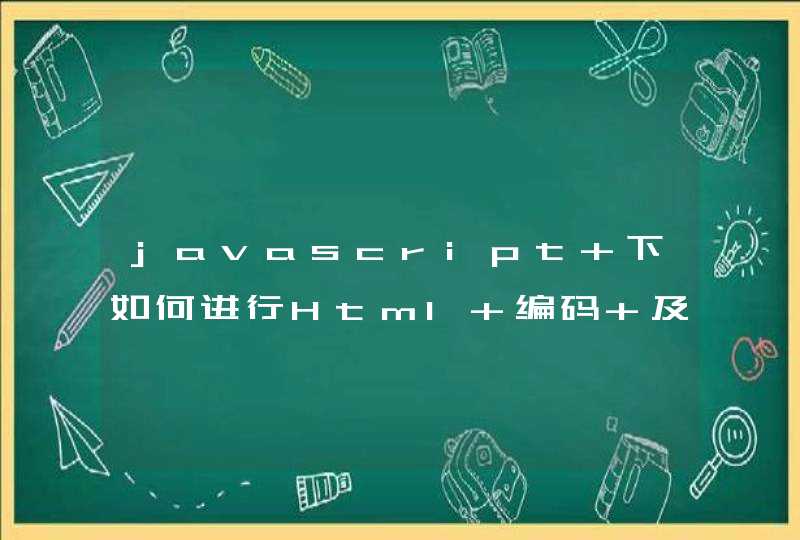手机控制平板电脑的方法大致分为四个步骤,具体操作步骤如下所示:
1、以OPPO手机控制小米平板电脑为例。首先在小米平板下载AirDroid,OPPO手机下载AirMirror。
2、在小米平板电脑下载并安装AirDroid软件。
3、下载安装之后,在小米平板上打开AirDroid,登陆后开启远程控制权限。
4、OPPO手机下载AirMirror,登陆小米平板的AirDroid账号,然后点击远程控制,连接后即可远程控制。
只要是安卓系统设备就可以远程控制,电脑远程控制手机、平板控制手机的操作方法,基本上都差不多,,并且两者都无需确认即可连接。感兴趣的可以【下载AirDroid】试试哦
平时都是手机同步到电脑控制,与没有试过直接在电脑来控制手机,直接地把手机屏幕搬到电脑上来,用鼠标键盘对手机进行控制哦,赶紧来看看怎么实现吧。
使用前的准备工作
如果你在安卓手机中使用AirDroid,那么就需要在电脑和手机中都安装对应的AirDroid,并且登陆一个AirDroid账号。
怎么远程控制
手机安装后,需要注册账号,在个人→安全及远程功能设置中启用远程控制权限,第一次使用的时候需要下载一个控制插件,或者在电脑上进行免Root操作,这样就开启了远程控制的权限,接下来只要在控制端操作就可以。
电脑上使用比较简单,打开电脑版的AirDroid后,会让用户选择对应的绑定的手机设备,然后就会进入连接模式。连接成功就可以在电脑中查看到手机屏幕了。
使用体验
A、使用键鼠聊天就是快
接下来,你就可以用电脑来操控手机了。在电脑里可以用键鼠来控制你的手机,在聊天的时候,使用电脑键盘来进行输入操作可比手机上输入快多了。AirDroid会自动地将电脑键盘的输入操作映射到手机输入法中。
B、电脑到手机的复制粘贴功能
在使用AirDroid过程中,手机和电脑的剪贴板是互通的,也就是说,你可以在电脑里复制然后到手机里粘贴,反之亦然。比如小编在电脑里复制了一段文字,这时就可以直接在手机中进行粘贴操作。
C、全屏看大片,大屏幕玩游戏
电脑版AirDroid支持全屏模式,在全屏模式下玩手机和看视频特爽。AirDroid会跟随用户手机屏幕状态来自动切换横竖屏模式。
D、手机控制按键电脑也全有
对于手机上的一些功能按键,AirDroid也为用户准备了对应的功能按钮。电脑版AirDroid的左侧一栏为功能按钮,用户可以用它们来实现返回、回到桌面、开启任务列表、键盘映射、让手机屏幕息屏、截图以及调整音量的操作。其中息屏操作让用户可以关闭手机屏幕,但是不影响电脑上的手机屏幕以及操作。
E、远程功能免费用
很多软件的功能都是需要付费才能用,但是AirDroid在局域网内是可以免费使用的,远程情况下,每个月也有200M的免费流量,还可以在积分商城使用积分兑换免费会员等可以充分免费的体验完软件功能!
AirDroid不仅可以在电脑上控制手机,还可以在手机上控制手机,如果你也有控制手机的需求,可以【下载AirDroid到电脑免费使用】看看